不少用户升级到win10 th2或更高版本时,经常发现系统会自动下载并安装应用和游戏,而且未经用户确认,这是怎么回事呢?出现这个问题很可能是win10 th2应用促销功能出现的Bug,要禁止win10自动安装应用需要通过注册表来操作,下面小编跟大家介绍具体的设置方法。
操作步骤如下:
1、在Cortana搜索框搜索注册表,打开;
2、打开注册表项HKEY_LOCAL_MACHINE\SOFTWARE\Policies\Microsoft\Windows\;
3、点击Windows右键新建项,命名为CloudContent;
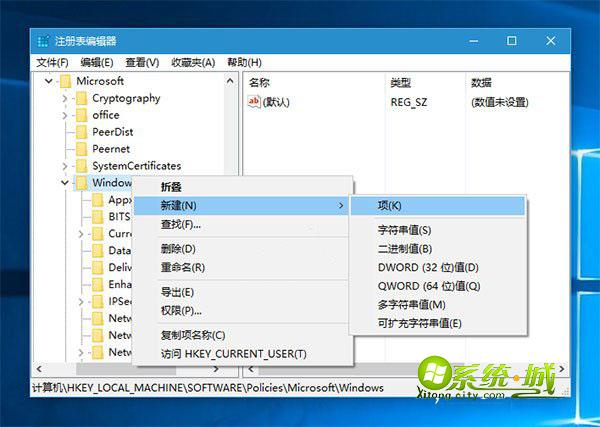
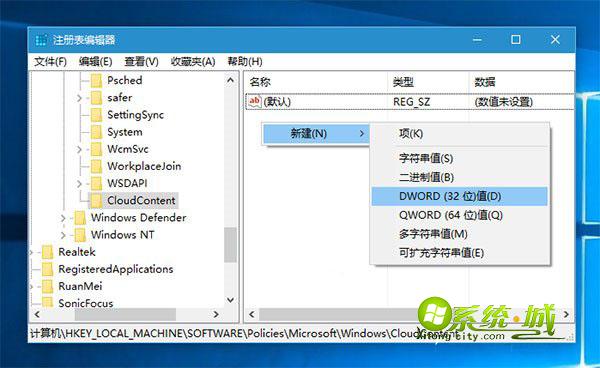
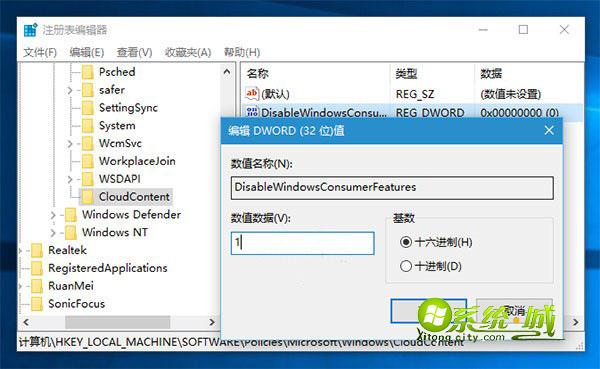
通过修改注册表,我们就禁止了win10系统自动下载并安装应用的功能,有出现这个问题的用户就可以按照上述方法来设置。
相关推荐:win10系统怎么关闭自动更新


 当前位置:
当前位置: